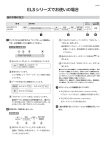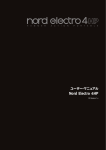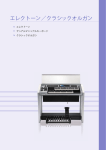Download ELS-01/01C/01X バージョン 1.8 追加機能説明書
Transcript
ELS-01/01C/01X バージョン 1.8 追加機能説明書 ELS-01/01C/01X (typeUも含む)のバージョン1.8へのバージョンアップにともな い、ミュージックデータレコーダー (MDR)機能に関するいくつかの画面や操作が追加 または変更されました。 本書をお手持ちのエレクトーン取扱説明書「7章」と読み替えてご使用ください。 本書はELS-01/01C/01X typeU の画面を使用して説明しています。 ■ MDRに追加/変更された機能 ● コピー機能の強化 1ソングずつのコピーに加え、フォルダーやメディア単位でもコピーできるようになりまし た。 (35∼37ページ) ● ソング検索機能の追加 MDR画面内に[検索]ボタンが追加され、目的のソングをキーワードで検索できるようにな りました。 (12∼14ページ) JA ELS-01/01C/01X バージョン 1.8 追加機能説明書 1 2 ELS-01/01C/01X バージョン 1.8 追加機能説明書 7 ミュージックデータレコーダー (MDR) MU S IC D A T A R E CO R D ER MDR (ミュージックデータレコーダー )は、USBフラッシュメモリーなどの外部メディアに、レジストレーションや演 奏データを録音したり、録音したデータを再生/編集したりする機能です。別売のフロッピーディスクドライブ(UDFD01など)を取り付けると、フロッピーディスクを使用することもできます。この章では、外部メディアとしてUSB フラッシュメモリーを使用する場合を例に、操作を説明します。 使用できる外部メディアについては、インターネット上のヤマハエレクトーンホームページ<http://electone.jp/>で ご確認ください。また、ご使用前に8ページの注意事項をお読みください。 この章の内容 1 MDR機能に入る . . . . . . . . . . . . . . . . . . . . . . . . . . . . . . .3 8 レジストレーションなどのデータを読み込む . . . . . . . . 25 2 MDR画面の操作* . . . . . . . . . . . . . . . . . . . . . . . . . . . . . .4 9 ソングを再生する . . . . . . . . . . . . . . . . . . . . . . . . . . . . 28 • アイコン一覧 . . . . . . . . . . . . . . . . . . . . • USB TO DEVICE端子ご使用上の注意 . • USB記憶装置の取り扱いについて . . . . . • フロッピーディスクの取り扱いについて .. .. .. .. .. .. .. .. ... ... ... ... .. .. .. .. .. .. .. .. ... ... ... ... .6 .8 .8 .9 3 メディアを初期化(フォーマット)する . . . . . . . . . . . . . 10 4 ソングを選ぶ . . . . . . . . . . . . . . . . . . . . . . . . . . . . . . . 11 • ソング検索* . . . . . . . . . . . . . . . . . . . . . . . . . . . . . . . . . . 12 5 演奏を録音する . . . . . . . . . . . . . . . . . . . . . . . . . . . . . . 15 • 演奏を録音する. . . . . . . • 演奏をやり直す. . . . . . . • パートごとに録音する . . • パンチイン録音. . . . . . . ... ... ... ... .. .. .. .. .. .. .. .. ... ... ... ... .. .. .. .. .. .. .. .. .. .. .. .. ... ... ... ... .. .. .. .. .. .. .. .. .. .. .. .. 15 16 16 18 • 特定のパートだけを再生する • 早送り/巻戻し/一時停止. . . . • 再生テンポを変更する . . . . . • リピート再生する . . . . . . . . . .. .. .. .. .. .. .. .. ... ... ... ... .. .. .. .. .. .. .. .. .. .. .. .. ... ... ... ... .. .. .. .. .. .. .. .. . . 29 . . 30 . . 30 . . 31 10 譜面を表示する. . . . . . . . . . . . . . . . . . . . . . . . . . . . . 33 • 譜面の表示内容や設定を変更する . . . . . . . . . . . . . . . . . . . 34 11 その他の機能(ツール)を使う . . . . . . . . . . . . . . . . . . . 35 • ソングコピー * . . . . . . . . . . . . . . . • ソングの削除 . . . . . . . . . . . . . . . . • XG変換機能 . . . . . . . . . . . . . . . . . • ELS→EL変換機能 . . . . . . . . . . . . • EL→ELS変換機能 . . . . . . . . . . . . • ソング容量/メディアの残量の確認 ... ... ... ... ... ... .. .. .. .. .. .. .. .. .. .. .. .. .. .. .. .. .. .. ... ... ... ... ... ... .. .. .. .. .. .. .. .. .. .. .. .. . . 35 . . 38 . . 39 . . 40 . . 41 . . 42 6 ソングに名前をつける . . . . . . . . . . . . . . . . . . . . . . . . . 18 7 7 レジストレーションを保存する . . . . . . . . . . . . . . . . . . 21 • 1つのソングに複数のレジストレーションを保存する . . . 21 • レジストレーションだけを入れ替える . . . . . . . . . . . . . . . 22 • ネクストレジスト機能の設定. . . . . . . . . . . . . . . . . . . . . . 23 ミ ュ ー ジ ッ ク デ ー タ レ コ ー ダ ー M D R *付きの項目は今回追加、または変更された機能です。 1 MDR機能に入る ( MDR機能を使って演奏やレジストレーションを録音したり、再生したりする場合は、すべ てMDR画面で行ないます。[MDR]ボタンを押すと、MDR画面が表示されます。 ) DISPLAY SELECT VOICE DISPLAY A.B.C. M.O.C. NOTE MDR 画面に表示される項目や表示順 は、接続してある外部メディア FOOT SWITCH (USB記憶装置)によって異なり UTILITY INTERNET ます。 RHYTHM PROGRAM VOICE EDIT PATTERN SEQUENCE U.ORGAN FLUTES L.ORGAN ROTARY SP SPEED FLUTES MDR操作中(ソングの再生中など)でも、パネル上の別のボタンを押すと、MDR画面を抜け てしまいます。その場合は、もう一度[MDR]ボタンを押すと、もとのMDR画面に戻ります。 この章では、MDR画面が表示されているものとして、各操作の手順を説明します。 ELS-01/01C/01X バージョン 1.8 追加機能説明書 3 2 MDR画面の操作 MDR画面には、ソングページとツールページがあります。ソングページはソングを選ん で、再生/録音などの操作を行なうためのページです。ツールページはソングのコピーや削 除などの編集を行なうためのページです。 ソングページとツールページは画面右上の[ソング]ボタンや[ツール]ボタンを押して切り替 えます。 ツールページ ソングページ 1 2 8 7 3 9 5 ) 47 ! @ 5 # $ % ^ & 67 * 1 現在の位置 現在選択されているメディア/フォルダーが表示されます。「:/」の前にはメディアの種類 が、「:/」の後ろにはフォルダー名が表示されます。 ミ ュ ー ジ ッ ク デ ー タ レ コ ー ダ ー M D R たとえば、「USB 01:/Folder1/」と表示されている場合は、「USBフラッシュメモリー内 の」「Folder1という名前のフォルダー」であることを示します。 2 メディア/フォルダー /ソングリスト 選択できるメディア/フォルダー /ソングが表示されます。選択できるフォルダーは最大 120個です(画面上には5個表示されます)。 ( 3 スクロールボタン ) 選択可能なメディア/フォルダー /ソングが多い場合、画面外に隠れていることがあります。 その場合は、このボタンを使って、隠れているメディア/フォルダー /ソングを表示させま す。 関連ページ ソングの演奏設定(12ページ) 4 演奏設定 選択されているソングの演奏に関する設定を表示/変更できます。 5 上に ひとつ上の階層のフォルダーまたはメディアへ移動します。たとえば、現在の位置が 「USB 01:/Folder1/」(USBフラッシュメモリー内のFolder1というフォルダー )の場合 は、このボタンを押すことで「USB 01:/」(USBフラッシュメモリー )に移動します。 4 ELS-01/01C/01X バージョン 1.8 追加機能説明書 6 中に 選択されているフォルダーまたはメディアの中へ移動します。たとえば、現在の位置が 「USB 01:/Folder1/」(USBフラッシュメモリー内のFolder1というフォルダー )で、選 択されているフォルダーが「SONG」の場合は、このボタンを押すことで「USB 01:/ Folder1/SONG/」(USBフラッシュメモリー内のFolder1内のSONGフォルダー )に移動 します。 7 検索 メディア内のソング/フォルダーをソング/フォルダー名から検索します。 関連ページ ソング検索(12ページ) 8 状態表示 ソングの録音中、再生中に経過時間を表示します(59分59秒まで表示可能)。 9 ソングコントロール 関連ページ ソングの録音、再生などをコントロールします。 演奏を録音する(15ページ) ) カスタムプレイ ソングを再生する(28ページ) 選択されているソングの演奏データだけを録音/再生します。このボタンを使うと、レジス トレーションデータは読み込まれません。 ! 譜面 関連ページ 選択されているソングの譜面を表示します。 譜面を表示する(33ページ) 7 @ レジスト編集 選択されているソングのレジストレーションデータを編集する画面を表示します。 関連ページ レジストレーションを保存する (21ページ) # フォルダー作成 現在表示されているメディア/フォルダー /ソングリストに、新しいフォルダーを作成しま ミ ュ ー ジ ッ ク デ ー タ レ コ ー ダ ー M D R レジストレーションなどのデー タを読み込む(25ページ) す。120までのフォルダーを作成できます。このボタンを押すと、フォルダー名を設定す る画面が表示されます。フォルダー名をつけて[OK]ボタンを押すと、新しいフォルダーを 作成できます。フォルダー名のつけ方は、ソングの名前のつけ方と同じです。18ページを ご覧ください。 ( 関連ページ $ 名前変更 % コピー ) ソングに名前をつける (18ページ) 選択されているフォルダー /ソングの名前を変更します。 関連ページ 選択されているメディア/フォルダー /ソングをコピーします。 ソングコピー (35ページ) ^ 削除 関連ページ 選択されているフォルダー /ソングを削除します。 ソングの削除(38ページ) & 変換 関連ページ 選択されているソングを他のエレクトーンや機器で再生できるように変換したり、他のエ レクトーンで録音されたソングをこのエレクトーン用のソングに変換したりします。XG変 換、ELS→EL変換、EL→ELS変換が選べます。 XG変換機能(39ページ) ELS→EL変換機能(40ページ) EL→ELS変換機能(41ページ) 関連ページ * 情報 メディアが選択されているときは空き容量(残量)を、ソングが選択されているときは容量や 曲名、作曲者名などを表示します。表示される内容は、ソングによって異なります。 ソング容量/メディアの残量の 確認(42ページ) プロテクトソングの詳細表示(27 ページ) ELS-01/01C/01X バージョン 1.8 追加機能説明書 5 メディアが見つからないときは: 1 グレー表示になって押せなくなるまで、 ボタンを数回押します。 メディアがリスト表示されます。表示されているメディアが多い場合、画面外に隠 れていることがあります。その場合は、スクロールボタン(4ページ 3)を使って、 隠れているメディアを表示させます。 ソングが見つからないときは: NOTE フォルダーを選択したときに、 レジストレーションの初期化を 促すメッセージが表示された場 合は、[初期化]ボタンを押してく 1 2 現在の位置(4ページ 1)を確認します。 目的のソングが、現在表示されているフォルダー内にある場合は、スクロール ボタン(4ページ 3)を使って隠れているソングを表示させます。 ださい(メディアは初期化されま 目的のソングが別のフォルダー内にある場合は、 せん)。このメッセージはプロテ タンを使って、目的のソングが入っているフォルダーに移動します。 クトソングを呼び出していると きに表示されます。 ボタンや ボ 目的のソングがどこにあるかわからない場合は検索機能(12ページ)を使ってソング を探します。 アイコン一覧 7 ソングを選ぶときに表示される画面で使われているアイコンです。それぞれのアイコンの 意味は次のようになっています。 ミ ュ ー ジ ッ ク デ ー タ レ コ ー ダ ー M D R USBフラッシュメモリーやフロッピーディスクといったメディアであること を示します。メディア/フォルダー /ソングリストで表示されます。 フォルダーであることを示します。 ( メディアにライトプロテクトまたはコピープロテクトがかかっていることを 示します。 ) 演奏データが入っていることを示します。 XGソングであることを示します。 プロテクトソング(オリジナル)であることを示します。詳しくは26ページを ご覧ください。 プロテクトソング(編集)であることを示します。詳しくは26ページをご覧く ださい。 6 ELS-01/01C/01X バージョン 1.8 追加機能説明書 メディア内の構成:フォルダー /ソング/ファイル フォルダーとは フォルダーとは、メディア内のソングを整理するための保管場所です。容量の大きい USBフラッシュメモリーには、数百ものソングを保存することができるので、多くの ソングを保存した場合には、呼び出したいソングを探すのが大変になります。そこで、 フォルダーをつくってソングを管理することで、メディア内のソングを管理しやすくし ます。 ソング 1 ソング 2 ソング 3 ソング 4 ソング 5 ソング 6 ソング1 ソング2 3 フォルダーA フォルダーをつくると ソング ソング ソング USBフラッシュメモリー ソング4 5 6 フォルダーB USBフラッシュメモリー ソングとは 7 ソングとは、本来は「曲」という意味ですが、エレクトーンでは、外部メディアに保存 する1曲分のデータのことをソングと呼びます。1つのソングには、レジストレーショ ンデータや演奏を録音したデータなどがファイルとして保存されています。 ミ ュ ー ジ ッ ク デ ー タ レ コ ー ダ ー M D R ファイルとは エレクトーンでは、ソングを構成するデータのひとつひとつを「ファイル」と呼びま す。つまり、ひとつのソングにはレジストレーション情報のファイル、演奏情報のファ イルといった複数のファイルが入っているのです。MDR機能を使って保存されたソン グ内には、以下のファイルがあります。(拡張子とは、Windowsなどのコンピューター ( がファイル形式を識別するための識別子です。拡張子は、エレクトーンの画面上には 表示されません。) ) ソングに保存されるファイルの種類 保存されるファイル ファイルの内容 拡張子 演奏データ エレクトーンで録音した演奏が入っているファイル です。 .mid レジストレーションなどの データ レジストレーションだけでなく、ユーザーボイスや ユーザーリズム、リズムシーケンス、レジストレー ションシフトなどのデータが含まれているファイル です。 .b00 XG変換後のデータ 演奏を録音したデータを、XG機器で再生できる形 式に変換したファイルです。 .mid このほかに、メディアにどんなファイルが入っているか、また、各フォルダーにどんな データが入っているのかを管理するための管理ファイル(拡張子:.nam)があります。 管理ファイルは、各フォルダーに1つ、自動的に作成されます。 (管理ファイルは、エ レクトーンの画面上には表示されません。) ELS-01/01C/01X バージョン 1.8 追加機能説明書 7 USB TO DEVICE端子ご使用上の注意 本機にはUSB TO DEVICE端子があります。USB TO DEVICE端子にUSB機器を接続する場合は、以下のことをお守 りください。 ■ USB機器の接続 • USB TO DEVICE端子の形状に合うプラグを上下の向きに注意 してしっかりと差し込んでください。 USBユニット(UD-USB01)を取り付けている場合 NOTE USB機器の取り扱いについては、お使いのUSB機器の取扱説明書もご 参照ください。 ■ 使用できるUSB機器 • USB対応の記憶装置(フラッシュメモリー、フロッピーディスク ドライブ、ハードディスクドライブなど) • USBハブ • USB-LANアダプター 動作確認済みUSB機器については、インターネット上のヤマハ エレクトーンホームページで最新情報をご確認のうえ、ご購入 ください。 http://electone.jp/ NOTE 上記以外のUSB機器(マウス、コンピューターのキーボードなど)は、 接続しても使えません。 ボタンを押しながら、 手前にスライドさせる NOTE ELS-01 typeUの場合、およびUSBユニット(UD-USB01)を取り付け ている場合: 演奏中は、USBユニットを奥へスライドさせておいてくだ さい。手前に引き出したままだと、手などがぶつかってけがをしたり、 USB機器が破損するおそれがあります。 • 1つのUSB TO DEVICE端子に2台以上のUSB機器を同時に接続 したい場合は、電源付き(セルフパワー )のUSBハブをご使用くだ さい。USBハブは、USBユニット(UD-USB01)に接続しない で、USB TO DEVICE端子に直接差し込んでください。USBハ ブは2台まで使用可能です。USBハブの使用中にエラーメッセー ジが出た場合は、本機からUSBハブを抜き、本機の電源を入れ直 した上で、再度USBハブを接続してください。 • 本機はUSB1.1に対応していますが、USB2.0の機器でも使用 できます。ただし転送スピードはUSB1.1相当になりますので、 ご了承ください。 7 USB記憶装置の取り扱いについて ミ ュ ー ジ ッ ク デ ー タ レ コ ー ダ ー M D R 本機にUSB記憶装置(USB対応の外部メディア)を接続すると、 楽器本体で制作したデータをUSB記憶装置に保存したり、 USB記憶装置のデータを楽器本体で再生したりできます。 NOTE ( USB記憶装置としてCD-R/RWドライブを接続した場合、CD-ROMの データ(MIDIデータ)を楽器本体で再生/再現することはできますが、楽 器本体のデータを保存してCD-ROMを作ることはできません。 ■ 誤消去防止 USB記憶装置には、誤ってデータを消してしまわないようラ イトプロテクト機能のついたものがあります。大切なデータが 入っている場合は、ライトプロテクトで書き込みができないよ うにしましょう。逆にデータを保存する場合などは、ご使用の 前にお使いのUSB記憶装置のライトプロテクトが解除されて いることをご確認ください。 ) ■ USB記憶装置の抜き差し ■ 接続できるUSB記憶装置の数 同時に使用できるUSB記憶装置は、4台までです。 (USBハブ を使用した場合でも、同時に使用できる記憶装置は4台までで す。)また、1台のUSB記憶装置について4ドライブまで認識 ができます。 ■ USB記憶装置のフォーマット USB記憶装置の中には、本機で使用する前にフォーマットが 必要なものがあります。USB TO DEVICE端子にUSB記憶装 置を接続したとき(またはUSB記憶装置にフロッピーディスク などのメディアを挿入したとき)に、フォーマットを促すメッ セージが表示された場合は、フォーマットを実行してください (10ページ)。 注意 フォーマットを実行すると、そのメディア内のすべてのデータは消去さ れます。必要なデータが入っていないのを確認してからフォーマットし てください。特に複数のUSB記憶装置を接続しているときは、ご注意く ださい。 8 ELS-01/01C/01X バージョン 1.8 追加機能説明書 USB記憶装置を外すときは、保存/コピー /削除などデータの アクセス中でないことをあらかじめ確認したうえで外してくだ さい。 注意 保存/コピー /削除/フォーマットなどデータのアクセス中やUSB記憶装 置を接続した直後(マウント中)は、USBフラッシュメモリーを抜いた り、USB記憶装置からメディアを取り出したり、電源を切ったりしない でください。楽器本体/メディアのデータが壊れるおそれがあります。 ランプ付きのUSBフラッシュメモリーの場合、アクセス中はランプが点 滅します。 注意 USB記憶装置の頻繁な電源のオン/オフや抜き差しをしないでください。 楽器本体の機能が停止するおそれがあります。 ■ データのバックアップ USB記憶装置などの万一の事故に備えて、大切なデータは予 備のUSB記憶装置にバックアップを作成/購入し、保存してお かれることをおすすめします。 フロッピーディスクの取り扱いについて もしお使いのエレクトーンに、フロッピーディスクドライブが ついていない場合は、別売のUD-FD01を取り付けることで、 フロッピーディスクを使用できるようになります。 フロッピーディスク(ドライブ)をご使用いただく場合は、以下 のことをお守りください。 ■ 使用できるフロッピーディスクの種類 • 3.5インチの2DD、または、2HDフロッピーディスクが使用で きます。 ■ フロッピーディスクのフォーマット • 新しいディスクや他の機器で使っていたディスクは、そのままで は使えない場合があります。この機器のドライブに入れてもディ スクが読めない場合は、フォーマット(初期化)をする必要があり ます。フォーマットの方法は10ページをご覧ください。なお、 フォーマットを行なうとディスク内のすべてのデータは消去され ます。あらかじめ、データの有無をご確認ください。 NOTE この機器でフォーマットしたフロッピーディスクは、そのままでは他の 機器で使えない場合があります。 ■ 磁気ヘッドの定期的なクリーニング • ディスクドライブユニットは高精度の磁気ヘッドを使用していま す。ディスクドライブユニットを長時間使用していくうちに、磁 気ヘッドはフロッピーディスクの磁性粉で汚れてきます。磁気 ヘッドが汚れると、録音や再生にエラーが生じることがありま す。 • ディスクドライブユニットを良好な状態でご使用いただくため に、磁気ヘッドを定期的に(1ヵ月に1回程度)クリーニングして いただくことをおすすめします。 NOTE 磁気ヘッドのクリーニングには、市販の「乾式ヘッドクリーニングディ スク」をご使用ください。なお、取扱説明書巻末のヤマハ電気音響製品 サービス拠点で、弊社推奨の「乾式ヘッドクリーニングディスク」をお 求めいただくこともできます。 ■ フロッピーディスクについてのご注意 ● フロッピーディスクの取り扱いと保管 • (持ち運ぶ場合も含めて)必ず市販のケースに入れて保管し、落と したり、物をのせたり、折り曲げたりしないでください。 ■ フロッピーディスクの挿入/取り出し • 直射日光のあたる場所(日中の車内など)やストーブの近くなど極 端に温度が高くなるところ、逆に温度が極端に低いところに置か ないでください。また、ディスク内部に水やほこりなどが入らな いようにご注意ください。 ● フロッピーディスクの挿入 • ディスクのシャッターを開けて、内部の磁性体に触れないでくだ さい。 • フロッピーディスクの中心に金属がある方を下にして、ディスク 挿入口にカチッと音がするまでていねいに差し込みます。 • 磁気を帯びたもの(テレビやスピーカーなど)には近づけないでく ださい。 注意 フロッピーディスクドライブに、金属や紙片などの異物を入れないでく ださい。ディスクがこわれたり、ディスクドライブユニットが故障した りする原因になります。 ● フロッピーディスクの取り出し ミ ュ ー ジ ッ ク デ ー タ レ コ ー ダ ー M D R • シャッターやディスク自体が変形しているようなディスクは、使 用しないでください。 • フロッピーディスクにはラベル以外のもの(メモなど)を貼らない でください。ラベルは所定の位置にはがれないようにしっかりと 貼ってください。 ● 誤消去防止 • フロッピーディスクには、誤ってデータを消してしまわないよう にライトプロテクトタブ(書き込み禁止タブ)が付いています。大 切なデータが入っているディスクは、ライトプロテクトタブをオ ン(タブの窓が開いた状態)にして、書き込みができないようにし てください。 逆に、データを保存する場合などは、ご使用の前にディスクのラ イトプロテクトタブがオフになっていることをご確認ください。 ( ) • あらかじめフロッピーディスクにアクセス中*でないことを確認 した上で、ディスク挿入口の右上にあるイジェクトボタンをしっ かりと奥まで押します。フロッピーディスクが押し出されるの で、取り出して(引き抜いて)ください。フロッピーディスクが途 中で引っかかり取り出せなくなった場合は、無理に取り出そうと せず、もう一度イジェクトボタンを押しなおすか、またはフロッ ピーディスクをディスク挿入口に完全に押し込んでからやり直し てください。 * アクセス中:録音や再生、データ削除などの作業中を指します。 また、電源が入っている状態でフロッピーディスクを挿入したと きも、楽器本体がディスクの内容を確認するために自動的にアク セス中になります。 7 ●データのバックアップ • フロッピーディスクの万一の事故に備えて、大切なデータはバッ クアップとして予備のディスクに保存しておかれることをおすす めします。 注意 NOTE アクセス中にフロッピーディスクを取り出したり、楽器本体の電源を 切ったりしないでください。ディスク内容がこわれるだけでなく、フ ロッピーディスクドライブの故障の原因になります。 市販フロッピーディスクの中には粗悪品もございます。メーカー名をご 確認の上、お求めください。 • 電源を切るときは、フロッピーディスクはあらかじめディスクド ライブユニットから取り出してください。電源を切ったあと、フ ロッピーディスクを入れたまま長時間放置すると、ディスク内部 に汚れや変形が生じ、データの読み書きにエラーが生じる原因に なります。 ELS-01/01C/01X バージョン 1.8 追加機能説明書 9 3 メディアを初期化(フォーマット)する NOTE USBフラッシュメモリーを使用 この場合、メディアをフォーマット(初期化)する必要があります。 する場合は、動作確認済みのも フォーマットとは、メディアをエレクトーンで使用できる形式にする作業です。 のをお使いください。動作確認 フォーマットを実行すると、メディアの中のすべてのデータは消去され、新たにデータが 済みのUSBフラッシュメモリー については、インターネットの 記録できる状態になります。消去されたデータは永久に失われてしまいます。フォーマッ ヤマハエレクトーンホームペー トを実行する前に、重要なデータが入っていないかどうかよくご確認ください。特に複数 ジ<http://electone.jp/>でご のメディアを接続しているときは、ご注意ください。 確認ください。 NOTE 接続しているメディアの数に 7 新しいメディア(USBフラッシュメモリーなど)は、そのままでは使えない場合があります。 1 2 3 4 メディアを、向きを間違えないようにして、挿入ロにしっかりと挿入します。 画面右上の[ツール]ボタンを押して、ツールページを表示させます。 グレー表示になって押せなくなるまで、 ボタンを数回押します。 フォーマットしたいメディアを選びます。 USBフラッシュメモリーをフォーマットする場合は[USB XX] (XXには数字が入り ます)を、フロッピーディスクをフォーマットする場合は[USB-FD01]を選びます。 よってUSB 01、USB 02など と表示されます。 NOTE ミ ュ ー ジ ッ ク デ ー タ レ コ ー ダ ー M D R フロッピーディスクドライブを 接続しないと、画面に[USBFD01]ボタンは表示されません。 ( ) 注意 フォーマット中は、メディアを 抜かないでください。 5 [フォーマット]ボタンを押します。 画面に「フォーマットしますか?」というメッセージが表示されます。[フォーマッ ト]を選ぶとフォーマットが開始されます。フォーマットが終了すると画面が手順4 の表示に戻ります。[キャンセル]を押すとフォーマットせずに手順4の画面に戻りま す。 10 ELS-01/01C/01X バージョン 1.8 追加機能説明書 4 ソングを選ぶ 演奏データやレジストレーションデータを保存するときには、何も記録されていないソン グを選びます。ソングを再生したり、ソングに名前を付けたりするときには、データが保 存されているソングを選びます。 MDR画面には、現在選ばれているメディア/フォルダー内のソングが表示されています。 表示されているソングの中から、目的のソングを選びます。 1 注意 メディアを確認します。 画面左上に目的のメディアが表示されていることを確認します。 現在選ばれているメディア/フォルダー アクセス中はメディアを抜かな いでください。(ランプ付きの USBフラッシュメモリーの場 合、アクセス中はランプが点滅 します。) 7 ミ ュ ー ジ ッ ク デ ー タ レ コ ー ダ ー M D R 目的のメディアが表示されていない場合は、6ページの「メディアが見つからないと きは」で目的のメディアを選んでください。 選択したいソングのボタンを押します。 これからデータを録音したい場合は、何も書いてない(データの入っていない)ソング ( 2 のボタンを押します。ソングのボタンがオレンジ色に変わり、選択できたことを示 ) します。 すでにデータの入っているソングを選んで再生したい場合は、ソング名やアイコン を参考にして、目的のソングのボタンを押します。 データの入っているソング 関連ページ ソングに名前をつける (18ページ) アイコン一覧 (6ページ) データの入っていないソング ELS-01/01C/01X バージョン 1.8 追加機能説明書 11 関連ページ 特定のパートだけを再生する (29ページ) ソングの演奏設定 ソングページで、ソングを選択した状態で ボタンを押すと、そのソングを再 生したときにどのパートがどんなテンポで再生されるかを確認できます。 再生テンポを変更する (30ページ) [ F] (再生)ボタンを押したときには、この画面で「PLAY」になっているパートだけ が、表示されているテンポ(録音されたときの50%∼200%の範囲)で再生されます。 演奏データの入っていないソングの場合は、すべてのパートが「OFF」になっていま す。[パート保存]ボタンを押すと、各パートの再生状態を保存できます。(テンポの値 は保存されません。) 7 ミ ュ ー ジ ッ ク デ ー タ レ コ ー ダ ー M D R ソング検索 検索機能を使って目的のソングやフォルダーを探します。 ( NOTE ソングやフォルダーが選ばれて ) いる状態で検索すると、そのメ 1 2 検索したいソングやフォルダーが入っているメディアを楽器に挿入します。 検索したいソングやフォルダーが入っているメディアを選びます。 ディア内のすべてから検索しま す。 12 ELS-01/01C/01X バージョン 1.8 追加機能説明書 3 画面の[検索]ボタンを押します。 NOTE 前回検索した結果が表示されま す。ただし一度電源を入れ直し たり、一度メディアを抜いて差 し直したり、メディアに書き込 んだりした場合は表示されませ ん。 4 画面の[キーワード]ボタンを押します。 前回検索したキーワード 7 5 検索したいソング名/フォルダー名を入力します。 ミ ュ ー ジ ッ ク デ ー タ レ コ ー ダ ー M D R NOTE 必要に応じ、前回検索したキーワードを[削除]ボタンで削除します。そのあとで、 検索では、大文字と小文字、全 今回検索したいソング名/フォルダー名を入力します。 角と半角、カタカナとひらがな 文字入力については18ページをご覧ください。 は同じ文字として扱われます。 NOTE ( 検索が実行され、実行中の結果が表示されます。 XGソングを検索する場合は 「.mid」の拡張子を除いたファイ ) 6 [OK]ボタンを押します。 ル名だけを入力します。 実行を中断する場合は[中断]ボタンを押します。 ELS-01/01C/01X バージョン 1.8 追加機能説明書 13 7 検索結果を確認します。 画面に検索結果が表示されます。 検索結果リスト 8 検索結果数 表示しているデータの番号 検索結果から目的のソング/フォルダーのボタンを押します。 自動的に検索画面が閉じ、ソング/フォルダーが選ばれます。 目的のソング/フォルダーが選ばれなかった場合は手順4に戻り、別のソング名/フォルダー 名で検索してみてください。 7 ( ミ ュ ー ジ ッ ク デ ー タ レ コ ー ダ ー M D R ) 14 ELS-01/01C/01X バージョン 1.8 追加機能説明書 5 演奏を録音する 注意 演奏を録音する 演奏を録音する前に、あらかじめ、レジストレーションメモリーの設定など、録音したい 録音中は、絶対に電源を切った り、メディアを抜いたりしない でください。 曲の演奏の準備をしておきましょう。 1 2 メディアを挿入口に挿入します。 演奏を録音するソングを選択します。 データの入っていないソングを選びます。ソングの選択については、11ページをご 覧ください。 データの入っているソングに上書きしたい場合は、38ページ「ソングの削除」で、 あらかじめ上書きしたいソングを削除しておいてください。 3 右上の[ソング]ボタンを押してソングページを表示させ、画面の[ I](録音) ボタンを押します。 NOTE 下の画面が表示され、録音待機状態になります。 7 録音開始前に「メディアの空き 容量が不足しています。」という メッセージが表示された場合は、 ミ ュ ー ジ ッ ク デ ー タ レ コ ー ダ ー M D R [キャンセル]ボタンを押したあ と、[ J](停止)ボタンを押して、 MDR画面に戻り、不要なソング を削除するか、新しいメディア を挿入してください。 空き容量が少なくても、そのま ま録音を続行する場合は[録音続 行]ボタンを押します ( ) 4 画面の[ F](再生)ボタンを押します。 画面左下に砂時計が表示され、レジストレーションデータの保存中であることを示 します。 5 6 砂時計の表示が消えたことを確認してから、演奏を開始します。 演奏が終わったら、画面の[ J](停止)ボタンを押します。 録音を終了し、演奏データをメディアに書き込むと、MDR画面に戻ります。録音し たソングには、「SONG_XXX (XXXには数字が入ります)」と表示され、そのソン グにデータが録音されたことを示します。録音したソングには、名前をつける(変更 注意 砂時計や書き込み中のメッセー ジが表示されている間は、 メディアを抜かないでください。 する)ことができます。ソング名の変更については、18ページをご覧ください。 ELS-01/01C/01X バージョン 1.8 追加機能説明書 15 演奏をやり直す 演奏をミスした場合には、はじめからやり直すことができます。 1 NOTE [ J](停止)ボタンを押すと、録 2 録音が中止され、曲の頭に戻ります。 [F](再生)ボタンまたは[カスタムプレイ]ボタンを押します。 ふたたび録音が開始します。前もって録音されたデータは、すべて新しいデータに 置き換わります。 音のやり直しをやめて、直前の 7 録音中に、画面の[I](録音)ボタンを押します。 演奏が録音されます。 ミ ュ ー ジ ッ ク デ ー タ レ コ ー ダ ー M D R パートごとに録音する 上鍵盤、下鍵盤、ペダル鍵盤の、それぞれのパートの演奏や、レジストレーションの変更 やエクスプレッションペダルの操作といったコントロールデータを、個別に記録すること ができます。また、リードボイス1とキーボードパーカッションは、上鍵盤/下鍵盤の演奏 と独立して録音することもできます。ここでは、はじめに下鍵盤とペダル鍵盤の演奏を録 ( 音し、次に上鍵盤の演奏を録音する手順を例に説明します。 ) 1 2 15ページ「演奏を録音する」の手順1∼3の操作を行ないます。 録音したいパートを選択します。 各パートボタンを押すたびに、そのパートのPLAY/OFF/RECが切り替わります。 録音したいパートを「REC」にし、録音したくないパートを「OFF」または 「PLAY」にします。 ・PLAY:すでに録音してあるパートを再生します。 ・OFF:録音や再生を行ないません。 NOTE ・REC:録音します。 キーボードパーカッションを 上鍵盤をRECにすると、上鍵盤の音群(リードボイス1も含む)の演奏が録音されます 録音する場合は、パネル上の が、リードをRECにすると、リードボイス1の演奏だけを録音することもできます KEYBOARD PERCUSSION [1]または[2]ボタンがオンに (リード分離)。上鍵盤とリードを同時にRECにすることはできません。下鍵盤と なっていることを確認してくだ キーボードパーカッションも同様です。 さい。 16 ELS-01/01C/01X バージョン 1.8 追加機能説明書 下のように設定すると、下鍵盤とペダル鍵盤の演奏だけをパート録音できます。 NOTE 演奏中のレジストレーションの 変更やエクスプレッションペダ ルの操作も一緒に録音するため に、コントロールも「REC」に 設定しておくことをおすすめし ます。 3 4 画面の[ F](再生)ボタンを押し、砂時計の表示が消えたら演奏を開始します。 (下鍵盤とペダル鍵盤の)演奏が終了したら、画面の[ J](停止)ボタンを押し ます。 これで(下鍵盤とペダル鍵盤の)パート録音ができました。 次に、録音しなかった(上鍵盤)パートの録音を行ないます。 5 画面の[ I](録音)ボタンを押します。 7 上書きするかどうか確認を求めるメッセージが表示されます。[上書き]を選ぶと、 録音待機中の画面が表示されます。 6 ミ ュ ー ジ ッ ク デ ー タ レ コ ー ダ ー M D R 録音したいパートを選択します。 新たに録音したいパート(ここでは上鍵盤)を「REC」にします。また、手順2で録音 したパート(ここでは下鍵盤とペダル鍵盤)を「PLAY」にすると、さきほど録音した データが再生され、再生音を聞きながらほかのパートを録音できます。 一度変更したテンポをもとの状 再生テンポは50%∼200%の範囲で設定できます。ソングに入っているもとのテン 態(100%)に戻すには、テンポ ポが100%で表示され、それよりも大きい数値にすると速く、小さい数値にすると 表示の下にある[リセット]ボタン を押します。 ) 遅くなります。 8 ( 7 NOTE 選択されているパートの再生テンポを変更します。 新しいパートを録音するために、画面の[カスタムプレイ]ボタンを押します。 すでに録音したパート(下鍵盤とペダル鍵盤)の再生が始まりますので、それにあわせ て新規のパート(上鍵盤)の演奏を始めます。 [カスタムプレイ]ボタンは、レジストレーションデータ以外のデータを録音/再生す る場合に使います。レジストレーションデータは手順3ですでに記録されていますの で、すぐに録音できる状態になります。 前回録音したソングの最後まで行くと、MDRは自動的にストップします。重ねて録 音するパートの長さは、その前に録音したパートの長さ以上にはなりません。 ELS-01/01C/01X バージョン 1.8 追加機能説明書 17 パンチイン録音 録音したソングの一部だけを録音し直すことができます。パートを選択することによって、 特定のパートだけをパンチイン録音することもできます。 NOTE 休符と休符ではさまれたフレー ズごとに、パンチイン録音する 1 パンチイン録音したいソングを選びます。 ソングの選択については、11ページをご覧ください。 と便利です。 2 3 4 7 ミ ュ ー ジ ッ ク デ ー タ レ コ ー ダ ー M D R [F](再生)ボタンを押して、ソングを再生します。 録音し直したい位置で、[K](一時停止)ボタンを押します。 ソングが一時停止状態になります。 [I](録音)ボタンを押します。 録音画面が表示され、録音待機状態になったことを示します。 5 録音をやり直したいパートを「REC」に設定し、それ以外のパートは「PLAY」 6 [F](再生)ボタンを押して録音を開始します。変更したい部分だけを演奏し 7 に設定します。 ます。 録音し直したい部分の演奏が終わったら、速やかに[J](停止)ボタンを押して 録音を終了します。 ( ) 6 ソングに名前をつける NOTE XGソングのソング名をつける 場合、拡張子(.mid)は変更できま 演奏やレジストレーションを録音したソングに名前を付けることができます。曲名や、 録音した日付などをソング名にしておくと便利です。ただし、EL-900などのELシリーズ で作成したソングの名前を変更することはできません。 せん。 1 2 18 名前を変更したいソングを選びます。 ソングの選択については、11ページをご覧ください。 画面右上の[ツール]ボタンを押して、ツールページを表示させます。 ELS-01/01C/01X バージョン 1.8 追加機能説明書 3 4 画面の[名前変更]ボタンを押します。 以下の文字入力画面が表示されます。 [ E][F]ボタンまたはデータコントロールダイアルを使って、文字を入力し たい位置にカーソルを移動します。 カーソル DATA CONTROL または 7 5 ミ ュ ー ジ ッ ク デ ー タ レ コ ー ダ ー M D R 文字種選択のボタンで、入力したい文字種を選びます。 NOTE 言語設定を「ENGLISH」(英語) にしている場合、ひらがなやカ タカナは入力できません。 ( ) 6 入力したい文字を押します。 最大で25文字(半角文字の場合は50文字)まで入力することができます。文字種を 「かな漢」にしているときは、漢字変換もできます。漢字変換については次のページ NOTE XGソングのソング名は最大で 全角23文字です。 をご覧ください。 7 名前を決めたら[OK]ボタンを押して名前を確定します。 文字入力画面が閉じ、ツールページの表示に戻ります。 ELS-01/01C/01X バージョン 1.8 追加機能説明書 19 入力した文字を削除するには: 1 削除したい文字にカーソルを移動します。 カーソル DATA CONTROL または 2 画面右下の[削除]ボタンを押します。 カーソルの位置にある文字が一文字だけ削除されます。 漢字変換をするには: 7 1 ミ ュ ー ジ ッ ク デ ー タ レ コ ー ダ ー M D R 入力した文字列が反転表示されているときに[漢字変換]ボタンを押します。 反転表示の範囲が漢字に変換されます。候補の漢字が出てこない場合は、[漢字変換] ボタンを何度か押すと、次の候補が表示されます。 ・文節(反転表示の範囲)を変えたいときは、[E ][F]ボタンまたはデータコント ロールダイアルを使います。 ・反転表示の文字をすべて一度に消したいときは、[キャンセル]ボタンを押します。 ( 2 [OK]ボタンを押すか、次の文字を入力すると、漢字が確定します。漢字に変換 された文字列をひらがなに戻したいときは、[削除]ボタンを押します。 ) NOTE ソング名やフォルダー名をつけて[OK]ボタンを押すと、「入力されたファイル名は使用 ソングの表示順序は、記号→数 できません」というメッセージが表示されることがあります。その場合は、別の名前を 字→アルファベット→カナ/かな 入力し直してください。 →漢字/その他の記号の順に並び ます。 ただし、先頭1文字目の半角*(ア また、コンピューターでファイル名やフォルダー名を編集するときには、以下のファイ スタリスク)はその対象になりま ル名やフォルダー名は使用しないでください。エレクトーンの動作が不安定になった せん。 り、ファイルやフォルダーが自動的に削除されたりします(xxには数字が入ります)。 MDR_xx.EVT ELS_SONG.NAM MDR_xxx.TMP TMP MDR_xx.MID MDR_xxx.MID REG_xxx.TMP TMP.E02 MDR_xx.Bxx REG_xxx.B00 ELS_SONG.TMP MDR_xx.Vxx SONG_xxx SONG_xxx.C02 SONG.NAM 20 ELS-01/01C/01X バージョン 1.8 追加機能説明書 7 レジストレーションを保存する 演奏データを録音せずに、レジストレーションなどのデータだけを記録することもできま す。ここで記録されるデータは、レジストレーションメモリーの設定やレジストレーショ ンシフトだけでなく、ユーザーリズムや、リズムシーケンスデータ、そしてユーザーボイ スやVAカスタムボイスも含まれます。 1 記録したいデータを設定し、記録させたいソングを選択します。 何も記録されていないソングを選びます。ソングの選択については、11ページを ご覧ください。 2 3 ソングページの[レジスト編集]ボタンを押します。 レジスト編集画面が表示されます。 [保存]ボタンを押します。 レジストレーションデータの保存中であることを示すメッセージが、画面上に表示 されます。メッセージが消えたあと、[閉じる]ボタンを押すと、レジストレーション が保存されたソングに、「SONG_XXX」というソング名が表示されます(XXXには 7 数字が入ります)。 ミ ュ ー ジ ッ ク デ ー タ レ コ ー ダ ー M D R 1つのソングに複数のレジストレーションを保存する 関連ページ 1曲で16種類以上のレジストレーションを使用したい場合などに、1つのソングに複数の レジストレーションデータを記録できます。ここでは、すでにレジストレーションデータ ネクストレジスト レジストレーションシーケンス が記録されているソングに、別のレジストレーションを追加する方法を説明します。 ( 選択します。 ) 1 記録したいレジストレーションなどのデータを設定し、記録先となるソングを すでにレジストレーションが保存されているソングを選択します。ソングの選択に ついては、11ページをご覧ください。 2 ソングページの[レジスト編集]ボタンを押します。 レジスト編集画面が表示されます。画面内にはあらかじめ記録されているレジスト レーション(REG_001など)が表示されています。 ELS-01/01C/01X バージョン 1.8 追加機能説明書 21 3 4 表示されているレジストレーションの一番下にある、空白のボタンを押します。 [保存]ボタンを押します。 あらかじめ保存されていたレジストレーションの下に、新しくレジストレーション が追加されます。 ソングを再生したときには、ここで一番上に表示されているレジストレーションが 読み込まれることになります。順番を入れ替えたい場合は、23ページ「ネクストレ ジスト機能の設定」をご覧ください。 7 レジストレーションだけを入れ替える ミ ュ ー ジ ッ ク デ ー タ レ コ ー ダ ー M D R 演奏データを変えることなく、録音されている曲のレジストレーションだけを変えること もできます。 1 演奏データの入っているソングを選択します。 ソングの選択については、11ページをご覧ください。 ( ) 2 ソングページの[レジスト編集]ボタンを押します。 レジスト編集画面が表示されます。画面内にはソングに保存されているレジスト レーションが表示されます。 3 4 上書きしたいレジストレーションのボタンを押します。 [保存]ボタンを押します。 「上書きしますか?」と確認を求めるメッセージが表示されます。[上書き]を選ぶと、 レジストレーションデータが上書きされます。 22 ELS-01/01C/01X バージョン 1.8 追加機能説明書 ネクストレジスト機能の設定 16以上のレジストレーションを使用する曲を演奏する場合は、1つのソング内に複数の レジストレーションデータを保存しておき、それらをつぎつぎに呼び出して再生できます。 これをネクストレジスト機能といいます。 M1 M16 REG_001 M1 M16 REG_002 ネクストレジスト機能を使うには、以下のどちらかの設定をしておく必要があります。 NOTE ● レジストレーションシフトの設定をユーザーモードにして、シフトエンドにネク ネクストレジストを使用すると、 ストレジストを選びます。 ユーザーボイスやVAカスタムボ ● レジストレーションシーケンスにネクストレジストを入力します。 イスを読み込むときに、発音し ない時間が生じることがありま す。 1 1曲で使用したい複数のレジストレーションを、1つのソングに保存します。 NOTE レジストレーションの保存については、21ページの「1つのソングに複数のレジス リズム再生中にネクストレジス トレーションを保存する」をご覧ください。 トを使用すると、シーケンス 7 データやユーザーリズムは切り 替わりません。 2 3 ソングページで、ネクストレジストを設定したいソングを選びます。 ミ ュ ー ジ ッ ク デ ー タ レ コ ー ダ ー M D R ソングの選択については11ページをご覧ください。 [レジスト編集]ボタンを押して、レジスト編集画面を表示させます。 ( ) 4 レジストレーションを、呼び出したい順番に並べます。 画面上でレジストレーションを選択したあと、移動 ボタンや、[コピー ]、 [削除]のボタンを使って、レジストレーションの順番を編集します。選択されたレジ ストレーションが移動/コピー /削除されます。 ELS-01/01C/01X バージョン 1.8 追加機能説明書 23 4 1 5 6 7 2 3 1 レジストレーションリスト 編集したいレジストレーションを選びます。選ばれたレジストレーションはオレンジ色に なります。5つ以上のレジストレーションが保存されている場合は、上下のスクロールボタ ン で表示をスクロールできます。 2 移動 選ばれているレジストレーションを、1つずつ上または下に移動します。 3 読み込むデータ 7 選ばれているレジストレーションをパネル上に呼び出すときに、呼び出したいデータだけ をオンにします。25ページをご覧ください。 ミ ュ ー ジ ッ ク デ ー タ レ コ ー ダ ー M D R 4 読み込み 選ばれているレジストレーションをパネル上に呼び出します。呼び出したあとでレジスト レーションメモリーのナンバーボタンを押すと、各ボタンに記憶されている設定が読み込 まれます。 5 保存 ( 現在パネル上に呼び出されているレジストレーションを保存します。現在レジストレー ションリスト(1)で選択されているレジストレーションに保存されます。 ) 6 コピー 画面上で選ばれているレジストレーションをコピーします。コピーされたレジストレー ションは、表示されているレジストレーションリストの一番下に追加されます。 7 削除 画面上で選ばれているレジストレーションを削除します。 5 24 画面右上の[閉じる]ボタンを押して、ネクストレジスト機能の編集を終了します。 ELS-01/01C/01X バージョン 1.8 追加機能説明書 8 レジストレーションなどのデータを読み込む ソングに記録されたレジストレーションなどのデータは、簡単にエレクトーンに読み込む ことができます。また、レジストレーションに含まれている以下の5つの情報を、個別に読 み込むこともできます。 ・レジスト:レジストレーション(レジストレーションメモリーに保存されている情報) ・ユーザーボイス:ユーザーボイス、VAカスタムボイス ・K.B.P.:キーボードパーカッション ・ユーザーリズム:ユーザーリズム ・シーケンス:リズムシーケンス 1 2 3 メディアを挿入し、読み込みたいデータが入っているソングを選択します。 ソングの選択については、11ページをご覧ください。 ソングページの[レジスト編集]ボタンを押します。 レジスト編集画面が表示されます。 読み込みたいレジストレーションを選択します。 7 ( ミ ュ ー ジ ッ ク デ ー タ レ コ ー ダ ー M D R 読み込むデータの5つのボタンで、読み込みたいデータをオンにし、読み込みたく ) 4 ないデータをオフにします。 通常は、すべてオンにしておきます。 NOTE ネクストレジスト機能を使って レジストレーションデータを読 み込む場合は、ここでの設定に 関係なくすべてのデータが読み 込まれます。 ELS-01/01C/01X バージョン 1.8 追加機能説明書 25 NOTE リズムの再生中にレジストレー 5 [読み込み]ボタンを押します。 「読み込みますか?」というメッセージが表示されます。[読み込み]ボタンを押すと、 ションを読み込むと、シーケン 手順4で選んだデータが読み込まれます。 スデータやユーザーリズムは読 [キャンセル]ボタンを押すと、データを読み込まずに手順4の画面に戻ります。 み込まれません。 6 画面右上の[閉じる]ボタンを押して、レジスト編集画面を閉じます。 プロテクトソングの選択中は、読み込むデータのボタンが使用できない場合があります (ボタンがグレーアウトされて、選べなくなります)。これは、プロテクトソングの著作 権を保護するためです。たとえば、プロテクトソングの一部分だけを別のソングに読み 込んで別のソングとして保存することはできません。 プロテクトソングについて 市販のソングデータの中には、誤消去防止、または著作権保護のため、上書きやコピー ができないようにプロテクトがかけられているものがあります。このようなソングデー タのことを「プロテクトソング」といいます。プロテクトソングは、動作確認済みの USBフラッシュメモリーに保存できます。 プロテクトソングも、自分で作成したソングと同じように再生することができますが、 7 XG変換やELS→EL変換はできません。また、プロテクトソングのレジストレーション を編集したり、上書き録音したりすることもできません。 ミ ュ ー ジ ッ ク デ ー タ レ コ ー ダ ー M D R 注意 プロテクトソングを編集する場 合、レジストレーションを初期 化してから、編集したいソング を選んでください。この操作を 行なわないと、編集後のソング が保存できない場合があります。 プロテクトソングのレジストレーションを自分で変更したり、プロテクトソングのレジ ストレーションを使って演奏を録音したりするには、プロテクトソングを同じメディア /フォルダー内にコピーして、コピーしたソングを編集します(別のメディアや別のフォ ルダーにはコピーできません)。こうしてプロテクトソングをコピーした場合、もとの プロテクトソング(プロテクトオリジナルソング)を削除すると、コピーしたプロテクト ソング(プロテクト編集ソング)も使用できなくなりますので、プロテクトオリジナルソ ングを削除してしまわないようご注意ください。 ( ) フォルダー プロテクトソング (オリジナル) プロテクトソング (編集) コピー 編集や録音が可能 (プロテクトオリジナルソングと同じ メディア/フォルダー内にあるときのみ再生/編集できる) レジスト編集や上書き録音はできない 注意 プロテクトソングをコンピューター上で直接コピー /移動すると再生できなくなります。 コンピューター上でプロテクトソングを移動する場合は、 必ずミュージックソフトダウンローダー をお使いください。 ミュージックソフトダウンローダーについては、インターネットホームページ <http://www.music-eclub.com/eldata/>をご覧ください。 26 ELS-01/01C/01X バージョン 1.8 追加機能説明書 プロテクトソングの詳細表示 ELS-01/01C/01X用の市販データについて、作曲者や編曲者などの情報を、エレク トーンの画面上で確認できます。この機能を使うときは、言語設定を[日本語]にしてお 関連ページ 画面に表示させる言語を選ぶ いてください。 1 MDR画面で、情報を確認したいプロテクトソングを選びます。 プロテクトオリジナルソングを選んでください。プロテクト編集ソングを選んだ 場合は、情報は表示されません。ソングの選択については11ページをご覧くだ NOTE EL-900などの市販データをEL →ELS変換したソングについて は、情報は表示されません。 さい。 2 ツールページの[情報]ボタンを押します。 画面上に曲名や作曲者名などの情報が表示されます。表示される内容は、ソング によって異なります。[次へ]ボタンを押すと、さらに情報を見ることができます。 7 ミ ュ ー ジ ッ ク デ ー タ レ コ ー ダ ー M D R 3 [OK]ボタンを押して、情報表示を閉じます。 ( ) ELS-01/01C/01X バージョン 1.8 追加機能説明書 27 9 ソングを再生する MDRでは、エレクトーンで録音したソングだけでなく、市販のXGソングデータや、コン ピューターを使って作ったMIDIデータも再生することができます。 1 2 再生させたいソングを選択します。 ソングの選択については11ページをご覧ください。 画面の[F](再生)ボタンを押してレジストレーションのデータを読み込みます。 画面上に砂時計が表示され、そのソングのレジストレーションデータを読み込んで いることを示します。 1つのソングに複数のレジストレーションを保存した場合は、レジスト編集画面で 関連ページ 一番上に設定されたレジストレーションが読み込まれます。 ネクストレジスト機能の設定(23 ページ) 演奏データの入っていないソングの場合、レジストレーションの読み込みが終了す ると、ソング画面に戻ります。 3 レジストレーションデータの読み込みが終了すると、再生が自動的に始まりま す。画面上には、時間の経過を表す数字が表示されます。 通常は、ソングに録音してあるすべてのパートが再生されますが、特定のパートだ 関連ページ 7 ソングの演奏設定(12ページ) けを再生したり、ミュートしたりすることもできます。詳しくは29ページをご覧く ださい。 曲の最後まで再生されると自動的にストップします。曲の途中で[J](停止)ボタン ミ ュ ー ジ ッ ク デ ー タ レ コ ー ダ ー M D R を押して、再生を中止することもできます。 カスタムプレイ レジストレーションやほかのデータを読み込まないで、演奏データだけを再生したい場 合は、[ F](再生)ボタンの代わりに[カスタムプレイ]ボタンを押します。すぐに再生が スタートします。 ( ) ネクストレジスト機能を使った曲を再生する場合には、[カスタムプレイ]ではなく [ F](再生)ボタンで再生をスタートさせてください。 28 ELS-01/01C/01X バージョン 1.8 追加機能説明書 特定のパートだけを再生する MDRでは、演奏データの特定のパートだけを再生することもできます。特定のパートの練 習をする場合などに便利です。 特定のパートだけを再生するには: ソングの再生中や演奏設定画面で、画面の各パートボタンを押して、再生したいパートを 「PLAY」 、再生したくないパートを「OFF」に設定します。各パートボタンを押すたびに、 関連ページ ソングの演奏設定(12ページ) そのパートのPLAY/OFFが切り替わります。[パート保存]ボタンを押すと、各パートの再 生状態を保存できます。 7 XGソングデータで特定のパートだけを再生するには: 関連ページ XGソングデータの再生中に、パート[XG]ボタンを押します。 ミ ュ ー ジ ッ ク デ ー タ レ コ ー ダ ー M D R XG変換機能(39ページ) 下のXGパート設定画面が表示されます。 ( ) チャンネルボタン([CH1]など)を押して、各チャンネルの再生/ミュートを切り替えます。 ボタンを押すたびに、PLAY/OFFが切り替わります。再生したいパートを「PLAY」に、 再生したくないパートを「OFF」に設定します。 [すべて]ボタンを押すと、すべてのチャンネルのPLAY/OFFを一括して切り替えます。 スライダーを使って、各チャンネルの音量バランスを設定できます。チャンネルごとのボ リュームを0∼100の範囲で調節します。 [すべて]のスライダーでは、ソング全体のボリュームを調節します。 ELS-01/01C/01X バージョン 1.8 追加機能説明書 29 早送り/巻戻し/一時停止 再生中に、早送りや巻戻し、一時停止などができます。 早送り/巻戻しをするには: 画面上の[ H](早送り)または[G](巻戻し)ボタンを押したままにします。再生は中断され、 画面の時間表示も、早送り/巻戻しに従って変化します。 ボタンを押さえるのをやめても、再生は中断されたままです。早送り/巻き戻しをしたところ から再生をスタートするには、[ F](再生)ボタンまたは[カスタムプレイ]ボタンを押してく ださい。 一時停止するには: 再生中に、画面上の[ K](一時停止)ボタンを押すと、ソングを一時停止します。 [ F](再生)または[カスタムプレイ]ボタンを押すと、一時停止したところから再生がスター トします。 再生テンポを変更する メディアに録音されているデータを再生する場合には、パネル上のテンポダイアルではテ 7 ンポ変更できません。ソングの再生テンポは、MDR画面で変更します。ソングの再生中で も停止中でも、テンポを変更できます。 ミ ュ ー ジ ッ ク デ ー タ レ コ ー ダ ー M D R テンポを変更するには: 画面のテンポ ボタンやデータコントロールダイアルで、再生テンポを変更でき ます。50%∼200%の範囲で設定できます。ソングに入っているもとのテンポが100% で表示され、それよりも大きい数値にすると速く、小さい数値にすると遅くなります。 ( ) 30 ELS-01/01C/01X バージョン 1.8 追加機能説明書 変更したテンポをもとに戻すには: 一度変更したテンポをもとの状態(100%)に戻すには、テンポ表示の下にあるテンポ [リセット]ボタンを押します。 リピート再生する 特定の曲だけを繰り返し再生したり、同じフォルダーに録音されている全部の曲を繰り返 し再生することができます。 1 7 リピート再生したいソングを選択します。 フォルダー内の全曲をリピート再生したい場合は、1曲目に再生したい曲を選択し ます。ソングの選択については11ページをご覧ください。 2 3 ミ ュ ー ジ ッ ク デ ー タ レ コ ー ダ ー M D R 画面右上の[ソング]ボタンを押して、ソングページを表示させます。 画面上の ボタンを押します。 演奏設定画面が表示されます。 ( ) ELS-01/01C/01X バージョン 1.8 追加機能説明書 31 4 リピートボタンを押して、リピート再生の方法を選択します。 ボタンを押すたびにリピート再生の方法が変わります。 リピートボタン (シングル) 現在選ばれている曲を繰り返し再生します。 (すべて) 現在選ばれているフォルダー内のすべての曲を、順番に繰り返し再生します。 (ランダム) 現在選ばれているフォルダー内のすべての曲を、任意の順番で繰り返し再生します。 7 (停止) リピート再生しません。 ミ ュ ー ジ ッ ク デ ー タ レ コ ー ダ ー M D R 5 6 画面右上の [F](再生)ボタンを押すと、上で選んだ方法でリピート再生がスタートします。 ( ) 32 ボタンを押して、画面を閉じます。 ELS-01/01C/01X バージョン 1.8 追加機能説明書 10 譜面を表示する メディアに録音されている演奏データの譜面を表示することができます。また、表示する 譜面サイズや内容を変更することもできます。ソングを再生すると、演奏箇所に合わせて カーソルが移動し、自動的に譜めくりされます。 1 2 演奏データの入っているソングを選択します。 ソングの選択については、11ページをご覧ください。 画面の[譜面]ボタンを押します。 現在選択されているソングの譜面が表示されます。 7 3 画面の[F](再生)ボタンを押してソングを再生します。 ミ ュ ー ジ ッ ク デ ー タ レ コ ー ダ ー M D R NOTE 演奏箇所に合わせてカーソルが移動し、自動的に譜めくりされます。 一部の譜面表示の許諾があるも のを除き、プロテクトソングで 画面の[ I](録音)ボタンを押して譜面を表示したまま録音することもできます。 画面の[サイズ変更]ボタンを押して譜面サイズを変更することもできます。[サイズ は譜面が表示されません NOTE 変更した譜面サイズはレジスト ただし、録音中は譜面サイズを変更できません。 レーションメモリーに記録して ( 変更]ボタンを押すたびに中→大→特大→小と変化し、さらに押すと中に戻ります。 おくことはできません。 ) 4 譜面を手でめくるには、ソングの再生を停止または一時停止し、画面のページ [ E]または[F]ボタンを押します。 前のページまたは次のページを表示することができます。また、ページ[ F]ボタン は左フットスイッチに割り当てることができます(34ページ)。 5 譜面を閉じるには、画面の[譜面OFF]ボタンを押します。 ELS-01/01C/01X バージョン 1.8 追加機能説明書 33 譜面の表示内容や設定を変更する 譜面に表示する内容を選んだり、表示/非表示を切り替えたりできます。また、左フットス イッチに譜めくりの機能を割り当てることができます。 NOTE ソングの録音中は譜面設定を変 更することができません。[設定] ボタンは押せなくなります。 NOTE 7 譜面表示についての設定はレジ 1 2 3 ストレーションメモリーに記録 画面の[設定]ボタンを押します。 譜面設定画面が表示されます。 譜面に表示する内容を変更します。 [ON]または[OFF]ボタンで各パートの表示/非表示を選べます。ただし、上鍵盤、 下鍵盤、ペダル鍵盤のうち、少なくともひとつが自動的に[ON]になります。 しておくことはできません。 ただし、ページめくり(左フット ミ ュ ー ジ ッ ク デ ー タ レ コ ー ダ ー M D R 譜面を表示します。 音名は、 [OFF] 、[A, B, C]、 [固定ド]、 [移動ド]から選べます。 スイッチ)のオン/オフはすべて のレジストレーションナンバー 共通のレジストレーションデー CH設定は、上鍵盤、下鍵盤、ペダル鍵盤に割り当てるチャンネルを[▲]または[▼] タとして、USBフラッシュメモ ボタンを使って選べます。また、[▲]または[▼]ボタンを押したあと、データコント リーなどに保存できます。 ロールダイアルを回して選ぶこともできます。 [AUTO]を選ぶと、曲に応じて自動 的にチャンネルが割り当てられます。 NOTE 音名を[移動ド]にすると、各調の クオンタイズは、[▲]または[▼]ボタンを使って選べます。また、[▲]または[▼]ボ ( 主音がドとして表示されます。 タンを押したあと、データコントロールダイアルを回して選ぶこともできます。細 かい音符を選ぶほど、譜面表示が正確になります。 ) 関連ページ クオンタイズについて ネクスト ページ レフトフットSWを[ON]にすると、左フットスイッチで次のページ へ譜めくりできます。譜面表示中に画面のページ[F]ボタンを押すのと同じです。 左フットスイッチにリズム、グライド、ロータリースピーカーの機能を割り当てて いる場合は、この設定がオンのときに左フットスイッチを押すと、割り当てられて いる機能と譜めくりの両方が機能します。 4 34 変更が終わったら、画面の[閉じる]ボタンを押して譜面設定画面を閉じます。 ELS-01/01C/01X バージョン 1.8 追加機能説明書 11 その他の機能(ツール)を使う ソングをコピーしたり削除したり、あるいはソングの容量を確認したりなどさまざまな機 能があります。MDR画面のツールページで設定します。 ソングコピー 1つのソングをコピーしたり、ソングが入ったフォルダーごとコピーしたりする機能です。 NOTE 同じメディア内でも、異なったメディア間でもコピーできます(EL-900などのELシリーズ コピー先に120曲のXGソング のソングは1曲ごとにはコピーできません) 。 が存在している場合、XGソング はコピーできません。またコ メディアの容量が足りない場合はコピーできませんのであらかじめご確認ください。 ピー先にフォルダーが120個存 在している場合、フォルダーは コピーできません。 プロテクトソングの移動 プロテクトソングは、同一フォルダー内ではコピーできますが、別のメディアや別の フォルダーにはコピーできません。コピー先として別のメディアやフォルダーを指定す ると「移動します。」というメッセージが表示され、[移動]ボタンを押すと、プロテク トオリジナルソングとプロテクト編集ソングがいっしょに移動されます(元のフォル ダーからはなくなります)。この場合、コピーではなく移動となります。 また、プロテクトのかかっているソングと、プロテクトのかかっていないソングの両方 NOTE コピー先がルートの場合は、ソ ング名やパス名が長いと、フォ ルダー /XGソング数が制限に達 していなくても保存できない場 合があります。 7 NOTE が混在しているフォルダーをコピーすると、プロテクトのかかっていないソングはコ コピーするフォルダーの中に、 ピーされますが、プロテクトのかかっているソングはコーピーされず移動になります。 エレクトーンが扱えない形式の ファイルが入っていた場合、そ ミ ュ ー ジ ッ ク デ ー タ レ コ ー ダ ー M D R のファイルはコピーされません。 ソングコピーの一般的な操作: 同じメディア内でも、異なるメディア間でもソングコピーやフォルダーコピーができます。 コピーしたいソングが入っているメディアと、コピー先となるメディアをあらかじめ挿入 しておいてください。 NOTE <例> ソングの入ったメディアを挿入します。 コピー先のソングはプロテクト ) ダー内にコピーした場合、 ( プロテクトソングを同一フォル 1つのメディア内でコピーする場合 編集ソングになります。 USBフラッシュメモリーから別のUSBフラッシュメモリーにコピーする場合 コピーしたいソングが入っているUSBフラッシュメモリーと、コピー先となるUSBフラッ シュメモリーの両方をUSB TO DEVICE端子に挿入します。USB TO DEVICE端子が足り NOTE 使用できるUSBハブについて は、インターネット上のヤマハ ない場合は、セルフパワーのUSBハブをお使いください。ハブをお持ちでない場合、36 エレクトーンホームページ ページの方法でコピーできます。 <http://electone.jp/>でご確 1 2 認ください。 コピーしたいソング、フォルダーまたはメディアを選択します。 ソングの選択については11ページをご覧ください。 画面右上の[ツール]ボタンを押して、ツールページを表示させます。 注意 メディアはしっかりと奥まで差 し込んで使用してください。 しっかりと差し込んでいないと、 データが失われるおそれがあり ます。 ELS-01/01C/01X バージョン 1.8 追加機能説明書 35 3 4 画面の[コピー ]ボタンを押します。 コピー先選択画面が表示されます。 (必要に応じて)コピー先を変更します。 コピー先の変更については11ページをご覧ください。 注意 コピー中(またはプロテクトソン グの移動中)は、絶対に電源を 切ったり、メディアを抜いたり しないでください。データが失 われるおそれがあります。 7 5 [実行]ボタンを押してコピーを実行します。[キャンセル]または[閉じる]ボタン を押すと、コピーせずにもとの画面に戻ります。 コピー先のフォルダー /ソング名は、もとのフォルダー /ソング名と同じになりま す。コピー先に、もとのフォルダー /ソングと同名のフォルダー /ソングがある場 合、たとえば元のソング名が 「コピー元フォルダー /ソング名_XXX」 の場合、「コ NOTE ピー元フォルダー /ソング名_YYY (YYYには数字が入ります)」というフォルダー / フォルダーをコピーする場合、 ミ ュ ー ジ ッ ク デ ー タ レ コ ー ダ ー M D R コピー時間の目安が表示されま ソング名になります。フォルダー /ソング名を変更したい場合は、 18ページをご覧 す。実際のコピー時間は長くな ください。 る場合がありますのでご注意く XGソングデータの場合は、コピー先にある同名のXGソングを上書きするかどうか確 ださい。 認を求めるメッセージが表示されます。[上書き]を選ぶと、コピー先のXGソングデー NOTE タが上書きされます。 メディアごとコピーする場合、 コピー先のフォルダー名は "#MEDIA"になります。 フォルダーコピーの中断方法 ( フォルダーコピーの実行中にやむを得ず、中断したい場合は[中断]ボタンを押してくだ NOTE ) 「階層が深すぎます」 「パス名が 長すぎます」などのメッセージ さい。 コピーが実際に中断されるのは、現在実行中のフォルダーをコピーしたあとになります が表示されたら、コピー元フォ ので、中断されるまでに時間がかかる場合があります。 ルダーの階層を下げる、コピー 中断後は、フォルダーやソングがどこまでコピーされたかを確認してください。 先フォルダーの階層を上げる、 フォルダー名やファイル名を短 くするなどしてください。 NOTE フォルダー内に正常に読み書き 通常は、コピー元メディアとコピー先メディアの両方をUSB TO DEVICE端子に接続して できないデータがある場合、コ 35ページの方法でコピーしますが、USB TO DEVICE端子に空きがない場合は以下の方 ピーの途中で終了します。 注意 操作の途中でメディアを抜くと、 データが失われるおそれがあり ます。画面に「メディアを抜い てください」と表示されるまで は、絶対にメディアを抜かない でください。 36 コピー先メディアとコピー元メディアが違う場合の操作: 法で1ソングずつコピーしてください。 ここの操作で、フォルダーごとのコピーはできません。 1 2 35ページの1∼3の操作を行ないます。 グレー表示になって押せなくなるまで、 アのリストを表示させます。 ELS-01/01C/01X バージョン 1.8 追加機能説明書 ボタンを数回押して、メディ 3 4 「MEMORY」を選びます。 [実行]ボタンを押します。 コピーしたいソングが、エレクトーンの内部メモリーにコピーされます。画面には 「コピー元のメディアを抜いてください」というメッセージが表示されます。 5 7 8 コピーを中止したい場合は、 [キャンセル]ボタンを押します。 コピー元のメディアを抜きます。 コピー元のメディアを抜くと、画面には「コピー先のメディアを挿入してください」 と表示されます。 6 NOTE 注意 プロテクトソングの移動中(手順 4∼8)は、絶対に電源を切らない でください。データが失われる おそれがあります。 コピー先のメディアを挿入口に差し込みます。 7 ソングのコピー先を指定します。 ミ ュ ー ジ ッ ク デ ー タ レ コ ー ダ ー M D R コピー先の指定については11ページをご覧ください。 コピー先の指定が終わったら、[実行]ボタンを押してソングコピーを実行しま す。[キャンセル]または[閉じる]ボタンを押すと、コピーせずにもとの画面に戻 NOTE プロテクトソングの移動中に ります。 [キャンセル]を選ぶと、「移動中 のソングを元の場所に戻します。 ングと同名のソングがある場合、コピーしたソングは、「コピー元ソング名_XXX メディアを抜いてください。」と いうメッセージが表示されます。 手順4で内部メモリーに移動した XGソングデータの場合は、コピー先にある同名のXGソングを上書きするかどうか ソングを、再び元のメディアに ) (XXXには数字が入ります)」というソング名になります。 確認を求めるメッセージが表示されます。[上書き]を選ぶと、コピー先のXGソング ( コピー先のソング名は、もとのソング名と同じになります。コピー先に、もとのソ 戻します。画面の指示に従って 操作してください。 データが上書きされます。 ソング名を変更したい場合は、18ページをご覧ください。 データの大きいプロテクトソングを移動する場合 別のUSBフラッシュメモリーにプロテクトソングを移動する場合は、移動したいソン グをエレクトーンの内部メモリー (MEMORY)にいったん移動したあとで、移動先の USBフラッシュメモリーに移します。しかし、プロテクトソングの容量が大きい場合 には、内部メモリーに入りきらないことがあります。この場合は、何回かに分けてソン グを移動することになり、手順6から8を繰り返す必要があります。画面の指示に従っ て操作してください。 ELS-01/01C/01X バージョン 1.8 追加機能説明書 37 ソングの削除 ソング内のデータを削除します。レジストレーションデータだけ、演奏データだけを削除 したり、ソング自体を削除したりできます。ここで説明する方法は、ELS-01/01C/01X で作成したレジストレーションデータや演奏データ、XGソングの削除です(EL-900などの ELシリーズのソングは、削除できません)。 1 2 3 削除したいデータの入っているソングを選択します。 ソングの選択については11ページをご覧ください。 画面右上の[ツール]ボタンを押して、ツールページを表示させます。 画面の[削除]ボタンを押します。 「削除しますか?」というメッセージが表示されます。 削除したいソングのソング名が画面に表示されていることを確認します。削除する ソングを変更したい場合は、[キャンセル]ボタンを押して、ソングを選び直します。 4 削除したいデータ(レジストレーション、ソング)のボタンを押すと、選択した データが削除されます。 7 ミ ュ ー ジ ッ ク デ ー タ レ コ ー ダ ー M D R ・ 全体削除:ソング全体を削除します。 ・ レジストのみ削除:ソング内のレジストレーションデータだけを削除します。 ・ 演奏のみ削除:ソング内の演奏データだけを削除します。 ( [キャンセル]を押すと削除せずにもとの画面に戻ります。 ) 削除したいデータがフォルダー、レジストレーションだけのソング、演奏データ だけのソング、プロテクトソング、XGソングの場合: [削除]を選ぶと削除が実行されます。[キャンセル]を選ぶと、削除せずにもとの画面に戻り ます。 38 ELS-01/01C/01X バージョン 1.8 追加機能説明書 XG変換機能 XG変換機能は、ELS-01/01C/01Xで演奏したデータ(録音したソング)を、XG機器など で再生できるように変換する機能です。ただし、XGソングに変換した場合、音がもとの データと異なって聞こえることがあります。 変換する場合は、メディアの空き容量が十分あることをあらかじめご確認ください。プロ テクトソングはXG変換できません。 1 2 3 XG変換したいソングを選択します。 ソングの選択については11ページをご覧ください。 画面右上の[ツール]ボタンを押して、ツールページを表示させます。 [変換]ボタンを押します。 「どの変換を行いますか?」というメッセージが表示されます。 7 4 ミ ュ ー ジ ッ ク デ ー タ レ コ ー ダ ー M D R [XG変換]ボタンを押します。 下の変換先選択画面が表示されます。 ( ) 5 6 (必要に応じて)XG変換後のソングの保存先を変更します。 保存先の変更については11ページをご覧ください。 NOTE [変換実行]ボタンを押します。 画面に「変換後のデータを確認しています・・・」というメッセージが表示され、 変換後のデータ確認中に鍵盤を 弾いたり、パネルスイッチを押 ソングの再生が始まります(エレクトーンのXG音源で再生します)。最後まで再生す したりすると、それらの操作が ると、元の画面に戻ります。 変換後のXGソング内に記録され ます。 ELS-01/01C/01X バージョン 1.8 追加機能説明書 39 関連ページ プロテクトソングについて(26 ページ) フロッピーディスクドライブ UD-FD01の取り付け ELS→EL変換機能 このエレクトーン用のソングを、EL-900などのELシリーズのエレクトーンで使用できる データに変換して、フロッピーディスクに保存します。ただし、市販のデータやインター ネットから購入したソングデータなどのプロテクトソングは、EL変換はできません。 あらかじめ、別売のフロッピーディスクドライブ(UD-FD01など)を取り付けておく必要が NOTE あります。 ユーザーリズムはELS→EL変換 できません。 1 2 ELシリーズの形式に変換したいソングを選びます。 ソングの選択については11ページをご覧ください。 ツールページで[変換]ボタンを押します。 「どの変換を行いますか?」というメッセージが表示されます。 7 ミ ュ ー ジ ッ ク デ ー タ レ コ ー ダ ー M D R NOTE ソング名に、ELシリーズで使用 3 画面の[ELS→EL変換]ボタンを押します。 複数のレジストレーションデータが入っているソングを変換する場合は、レジスト レーションデータの数と同じだけの空きソングが必要です。 できない文字(全角文字など)が 入っている場合、ELシリーズで 使用できない文字は「??」に置 き換えられます。 ( 4 フロッピーディスクを挿入口に差し込み、画面上の[変換実行]ボタンを押しま す。 ) ELS→EL変換が実行されます。フロッピーディスクの容量が足りない場合は、ELS →EL変換はできません(画面にエラーメッセージが表示され、処理が中断されます)。 40 ELS-01/01C/01X バージョン 1.8 追加機能説明書 EL→ELS変換機能 関連ページ フロッピーディスクに入っているEL-900などのELシリーズ用のソングを、このエレク トーンで使用できるデータに変換して、USBフラッシュメモリーに保存します。あらかじ フロッピーディスクドライブ UD-FD01の取り付け め、別売のフロッピーディスクドライブ(UD-FD01など)を取り付けておく必要がありま NOTE す。市販の楽譜に付属しているELシリーズ用のデータを、ELS-01/01C/01X用に変換す ることもできます。ただし、音やテンポなどがもとのデータと異なったり、ネクストソン グがうまく変換されない場合があります。 (記録可能な状態)にしてくださ い。 ピーディスクはそのまま使用できます。 2 る場合は、フロッピーディスク のライトプロテクトタブをオフ 市販のデータは、1つのソングにつき1度だけELS変換できます。変換したあとも、フロッ 1 市販のデータをEL→ELS変換す フロッピーディスクを挿入口に差し込み、ELS変換をしたいソングを選びます。 ソングの選択については11ページをご覧ください。 ツールページで[変換]ボタンを押します。 「EL→ELS変換を実行しますか?」というメッセージが表示されます。 7 画面の[EL→ELS変換]ボタンを押して表示される画面で、変換後のソングの保 存先を指定します。 ( 3 ミ ュ ー ジ ッ ク デ ー タ レ コ ー ダ ー M D R 変換後のデータをこのエレクトーンで使用するためには、変換先をUSBフラッシュ 4 ) メモリーにしておく必要があります。 画面上の[変換実行]ボタンを押します。 EL→ELS変換が実行されます。ただし変換先メディアの容量が足りない場合は、処 理が中断されます。 ELS-01/01C/01X バージョン 1.8 追加機能説明書 41 ソング容量/メディアの残量の確認 ツールページで[情報]ボタンを押すと、メディアが選択されているときは空き容量(残量) を、ソングが選択されているときは容量や曲名、作曲者名などを表示します。表示される 内容は、ソングによって異なります。 7 ( ミ ュ ー ジ ッ ク デ ー タ レ コ ー ダ ー M D R ) 42 ELS-01/01C/01X バージョン 1.8 追加機能説明書